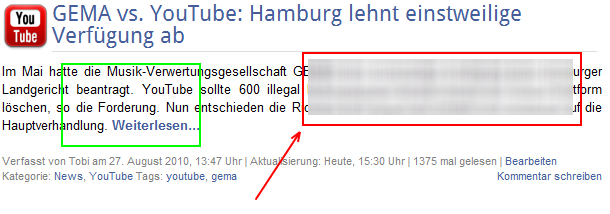Google definiert Spam-Seiten im Netz anhand seiner "Richtlinien für Webmaster". Anhand eines Spam-Berichts kann jeder (der im Besitz eines Google-Accounts ist) Webseiten melden, die seiner Meinung nach gegen diese Richtlinien verstoßen. Um diesen Prozess einfacher und komfortabler zu machen, wurde jetzt eine Erweiterung für Chrome entwickelt.
Wer die Erweiterung Google Webspam Report in Chrome installiert und in seinen Google-Account eingeloggt ist, erhält zu jedem Eintrag in den Suchergebnissen sowie im Webprotokoll jeweils einen Link "Spam melden". Ein Klick auf einen solchen Link führt direkt zum teilweise schon ausgefüllten Spam-Bericht-Formular.

Außerdem stehen mit der Erweiterung drei zusätzliche Browser-Buttons zur Verfügung: Zum Melden der aktuell angezeigten Seite, zum Auflisten der letzten Google-Suchen und zum Auflisten der letzten in Chrome besuchten URLs. Alle Funktionen lassen sich einzeln aktivieren und deaktivieren. Der persönliche Browser-Verlauf, auf den die Erweiterung Zugriff hat, wird nicht an Google übermittelt.
Eine kurze How-To-Präsentation (auf Englisch) erklärt die Verwendung der Funktionen.
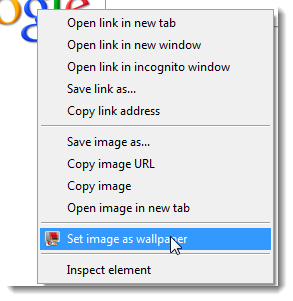 Die Erweiterung greift auf die NPAPI zurück. Durch diese erhält der Entwickler erweiterte Zugriffe das System. Google selbst empfiehlt Entwickler soweit wie möglich darauf zu verzichten. Der Entwickler selbst arbeitet an Chromium und hat auch den Quelltext der Erweiterung freigeben.
Die Erweiterung greift auf die NPAPI zurück. Durch diese erhält der Entwickler erweiterte Zugriffe das System. Google selbst empfiehlt Entwickler soweit wie möglich darauf zu verzichten. Der Entwickler selbst arbeitet an Chromium und hat auch den Quelltext der Erweiterung freigeben.